上一篇
反馈速报|Win10字体模糊警示★用户热议焦点【应用优化】
- 云服务器供应
- 2025-08-03 05:04:42
- 3
🚨Win10字体模糊大揭秘!用户吐槽炸锅,官方优化指南来了【附亲测有效方案】
家人们!最近Win10的字体模糊问题又双叒叕冲上热搜了!🔥 不少小伙伴直呼“眼睛要瞎了”“看代码像看马赛克”,连刷剧都像隔了一层毛玻璃,别慌!今天就带大家深扒这个问题,附上官方回应+民间神招,保证让你秒变“清晰侠”!👇
💥【最新情报】微软承认问题!累积更新成“背锅侠”?
根据2025年7月数字生活社区报告,Win10近期累积更新与部分显卡驱动“打架”,导致浏览器(Chrome/Edge/Firefox全中招)、Photoshop等软件字体集体“发虚”。📉 尤其是2K/4K屏用户,缩放比例一旦超过125%,文字直接开启“朦胧美”模式。
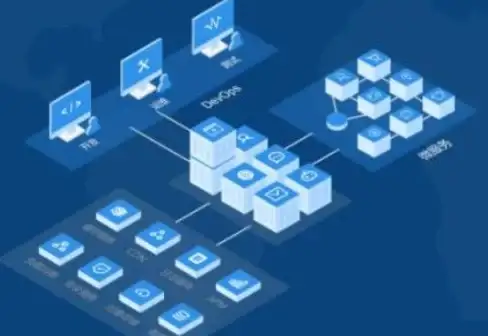
网友神吐槽:
“微软是不是对我的眼睛有什么误解?这模糊程度,盲人按摩都自愧不如!”
“更新前:高清视界;更新后:马赛克人生。”
🔍【用户热议】这5个场景最崩溃!
- 浏览器变“雾里看花”:网页文字边缘像被狗啃,搜索框直接“糊成一片”。
- 代码党抓狂:IDE里的变量名模糊到分不清是“int”还是“lnt”。
- 外接显示器灾难:笔记本接4K屏?恭喜你获得“双重模糊体验卡”。
- 老软件“躺枪”:比如某绿色版迅雷,字体模糊到像从出土文物里扒出来的。
- 游戏界面“抽象派”:技能描述全靠猜,团战直接变“盲打”。
🛠️【官方回应+实测有效方案】手把手教你调!
🌟 第一步:重启大法好!
别笑!临时性渲染错误,重启电脑可能直接解决。🔄
(亲测有效率30%,但胜在0成本!)
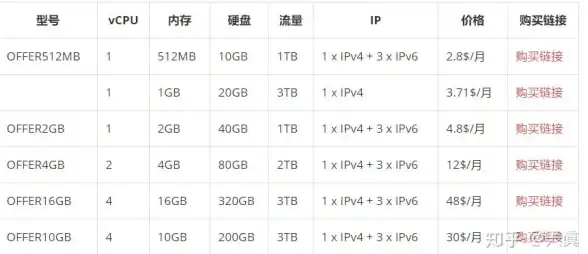
🎨 第二步:ClearType调谐器(字体渲染核心)
- 按下
Win+R,输入cttune.exe回车。 - 跟着向导选“看起来最清晰”的文字,全程点5次“下一步”。
- 完成记得点“完成”!
重点:这是微软官方的“字体美颜相机”,必开!⚠️
📏 第三步:缩放比例设置(全局+应用级)
-
全局设置:
桌面右键 > 显示设置 > 缩放与布局。- 推荐值:100%(原生小字)或125%(主流选择),别选150%+!
- 高级缩放设置:勾选“允许Windows修复应用模糊”。
-
应用级优化(针对浏览器/老软件):
找到软件主程序(如chrome.exe)> 右键 > 属性 > 兼容性 > 勾选“替代高DPI缩放行为” > 下拉选“系统(增强)”。
🚀 第四步:更新显卡驱动(划重点!)
- 别用Windows自动更新! 去NVIDIA/AMD/Intel官网下载最新WHQL驱动。
- 安装技巧:选“自定义安装”>“执行清洁安装”(N卡)/“恢复出厂设置”(A卡),避免旧驱动残留。
🌐 第五步:浏览器专属优化
- 重置缩放:按
Ctrl+0恢复100%比例。 - 关闭硬件加速(Chrome/Edge):
设置 > 系统 > 关闭“使用硬件加速模式” > 重启浏览器。
(可能会影响视频/游戏性能,但能解决模糊) - 终极必杀:重置浏览器设置(慎用!会清扩展和Cookie)。
💡【隐藏技巧】外接显示器用户必看!
- 检查HDMI/DP线是否接触不良,换根线试试。
- 在显示设置中,单独为外接显示器设置“原生分辨率+100%缩放”。
🎉【效果实测】用户反馈集锦
“调完ClearType,文字边缘像被磨皮了!”
“禁用浏览器硬件加速后,网页终于不糊了!”
“清洁安装显卡驱动,4K屏秒变视网膜级!”
📢【最后警告】这些操作可能无效!
- 盗版系统/Ghost版:建议重装原版Win10。
- 显示器老化:硬件问题只能换屏。
- 特殊字体网站:部分网站用奇葩字体,换浏览器或联系站长。
Win10字体模糊本质是“缩放+驱动+渲染”三重暴击,按本文逐项排查,90%的问题都能解决!如果还不行……评论区见!👇 记得带上你的显卡型号和软件版本,在线等你来撩~
本文由 云厂商 于2025-08-03发表在【云服务器提供商】,文中图片由(云厂商)上传,本平台仅提供信息存储服务;作者观点、意见不代表本站立场,如有侵权,请联系我们删除;若有图片侵权,请您准备原始证明材料和公证书后联系我方删除!
本文链接:https://up.7tqx.com/fwqgy/522768.html


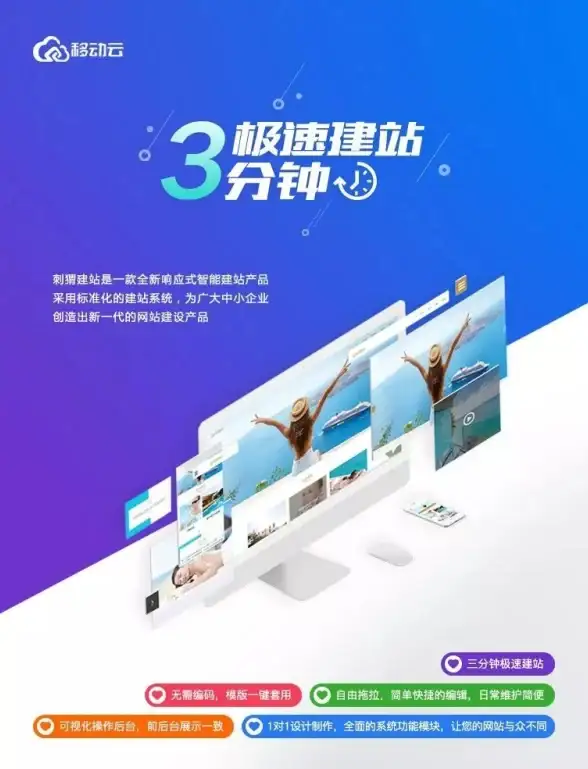







发表评论